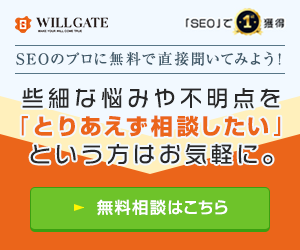「SEOにおけるインデックスについて、聞いたことはあるけれど詳しくは理解できていない…」
「ページを公開したけどインデックスされない…」
という方もいるのではないでしょうか。
検索エンジンのデータベースにWebサイトがインデックスされなければ、SEO評価が受けられず検索結果に表示されません。本記事ではインデックスの意味やSEO効果、早くインデックスさせる方法について解説します。
1『SEOコンサルティング』:サイト全体の戦略設計からプロが伴走
2『記事作成代行サービス』:業界の専門家によるSEOに強い記事作成
3『SEO内製化支援プラン』:社内に知見と実行をインストールし、成果最大化
4『コンバージョン改善サービス』:サイト改善によるCV創出で成果最大化
\「SEO対策」で1位を取った弊社のSEO×AI活用ノウハウを無料配布!/
目次
「自分でSEOの疑問を調べるは大変」
という方はウィルゲートにご相談ください。
「自社サイトにはどんなSEO改善をすれば良いのか?」「アルゴリズム変動で影響を受けたサイトを強化するにはどうしたら良いのか?」など、まだ具体的にサービス導入を検討していない方もお気軽にご相談ください。
SEOのインデックスとは?
SEOにおけるインデックスとは、検索エンジンのデータベースにWebページの情報が登録されることです。
インデックス(index)は、「見出し」や「索引」といった意味を持っています。Googleなどの検索エンジンには膨大な情報が記録されており、ユーザーがなにかを「知りたい」ときにキーワードを検索すると知りたい情報が提示される仕組みとなっています。
Yahoo!やBingなどさまざまな検索エンジンがありますが、本記事では代表的なGoogleを例に解説をしていきます。
SEOで検索順位が決まる仕組み
SEOの検索順位は、以下3つの流れによって決まる仕組みとなっています。
- クロール:Googleの検索エンジンロボットであるクローラーがページを認識する
- インデックス:ページがGoogleのデータベースに登録される
- 検索結果の表示:Googleのアルゴリズムに則ってサイトが評価され、ページが検索結果に表示される
▼SEOについて詳しく知りたい方はこちら
SEOとは?基礎知識から上位表示のための対策方法まで解説
インデックスのSEO効果
前提として、ページがGoogleのデータベースに登録されないことにはSEO評価が得られず、検索結果に表示されません。そのため、インデックスされることはSEO評価を得るために必要不可欠なステップだと言えます。
Webページを公開したら、まずはインデックスされているかどうかを確認するようにしましょう。インデックスの確認方法は後ほど詳しく解説します。
【無料】7,800社支援・「SEO対策」で検索1位のウィルゲートにSEO対策を相談する
インデックスの確認方法
公開したWebページがインデックスされているかどうかを確認する方法を紹介します。
Google Search ConsoleでURL検査を実施する
Google Search ConsoleのURL検査ツールを使用すれば、インデックスされているかどうか確認できます。手順は以下の通りです。
- Google Search Consoleにログイン
- 対象のサイトURLをクリック
- 左のメニューから、Googleインデックス→インデックスステータスの順番にクリック
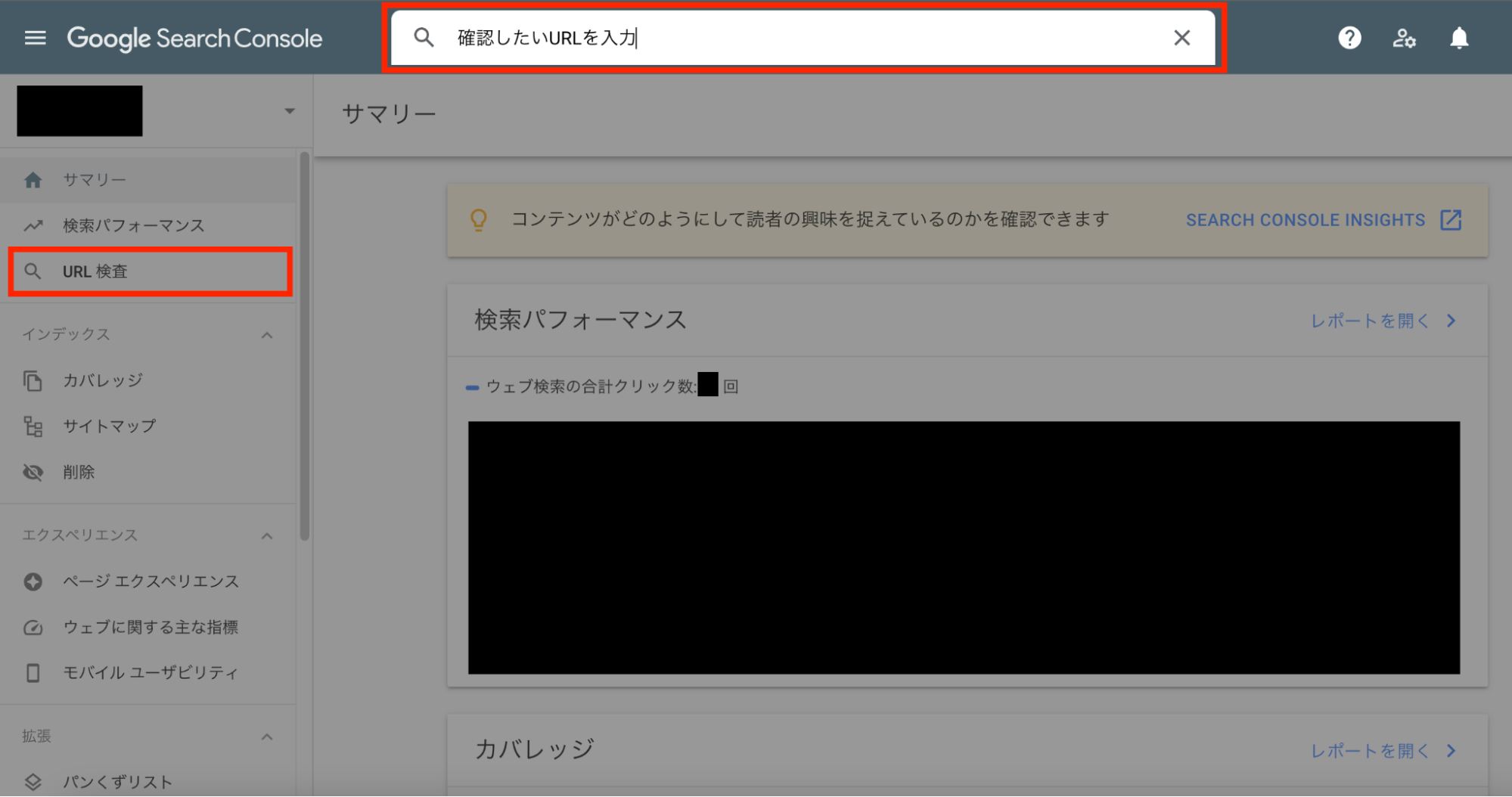
以下画像のように「URL は Google に登録されています」と表示されていればインデックスされています。
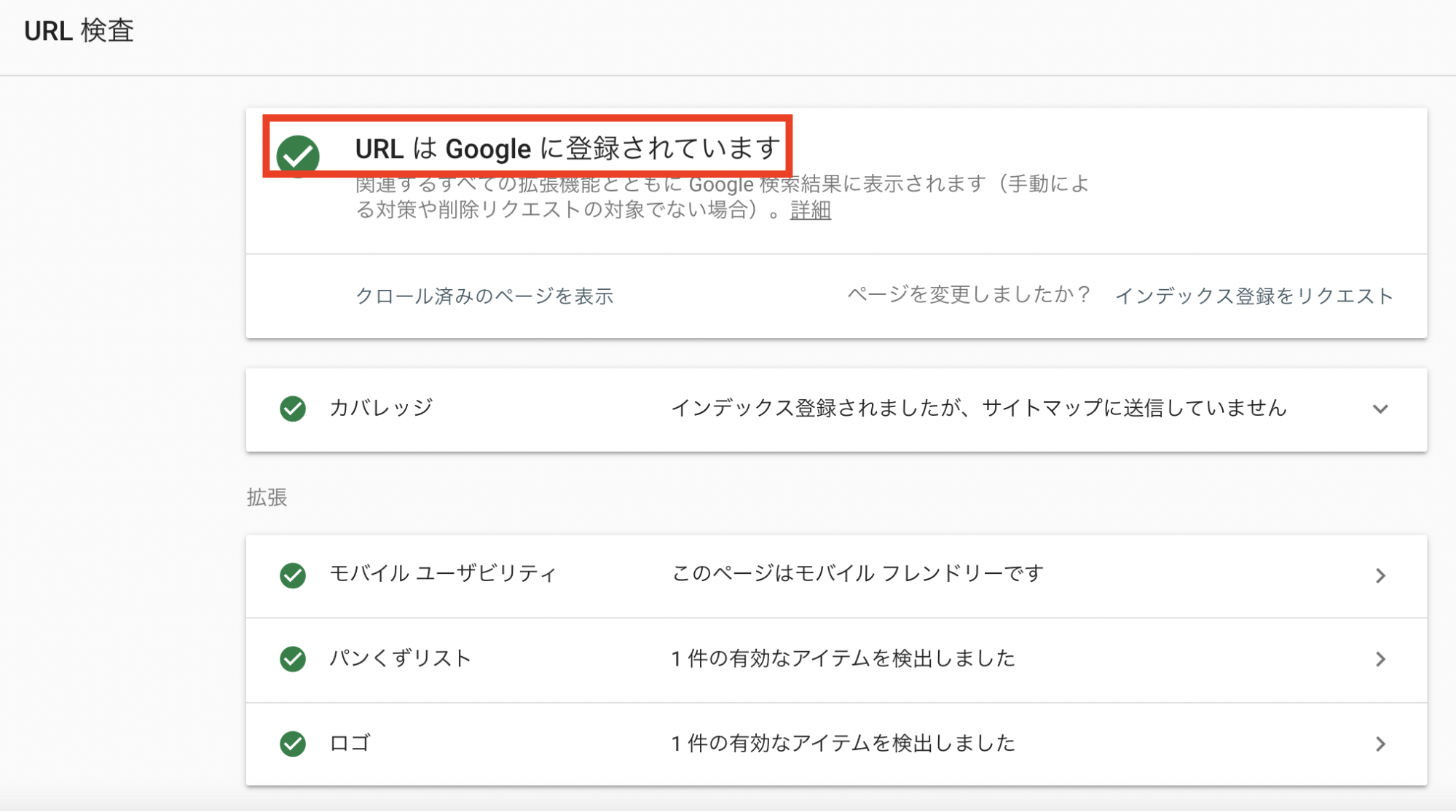
Google Search Consoleのカバレッジレポートで確認する
Google Search Consoleのカバレッジレポートからもインデックス状況を確認できます。手順は以下の通りです。
- Google Search Consoleにログイン
- 対象のサイトURLをクリック
- 左のメニューから、インデックス内の「カバレッジ」をクリック
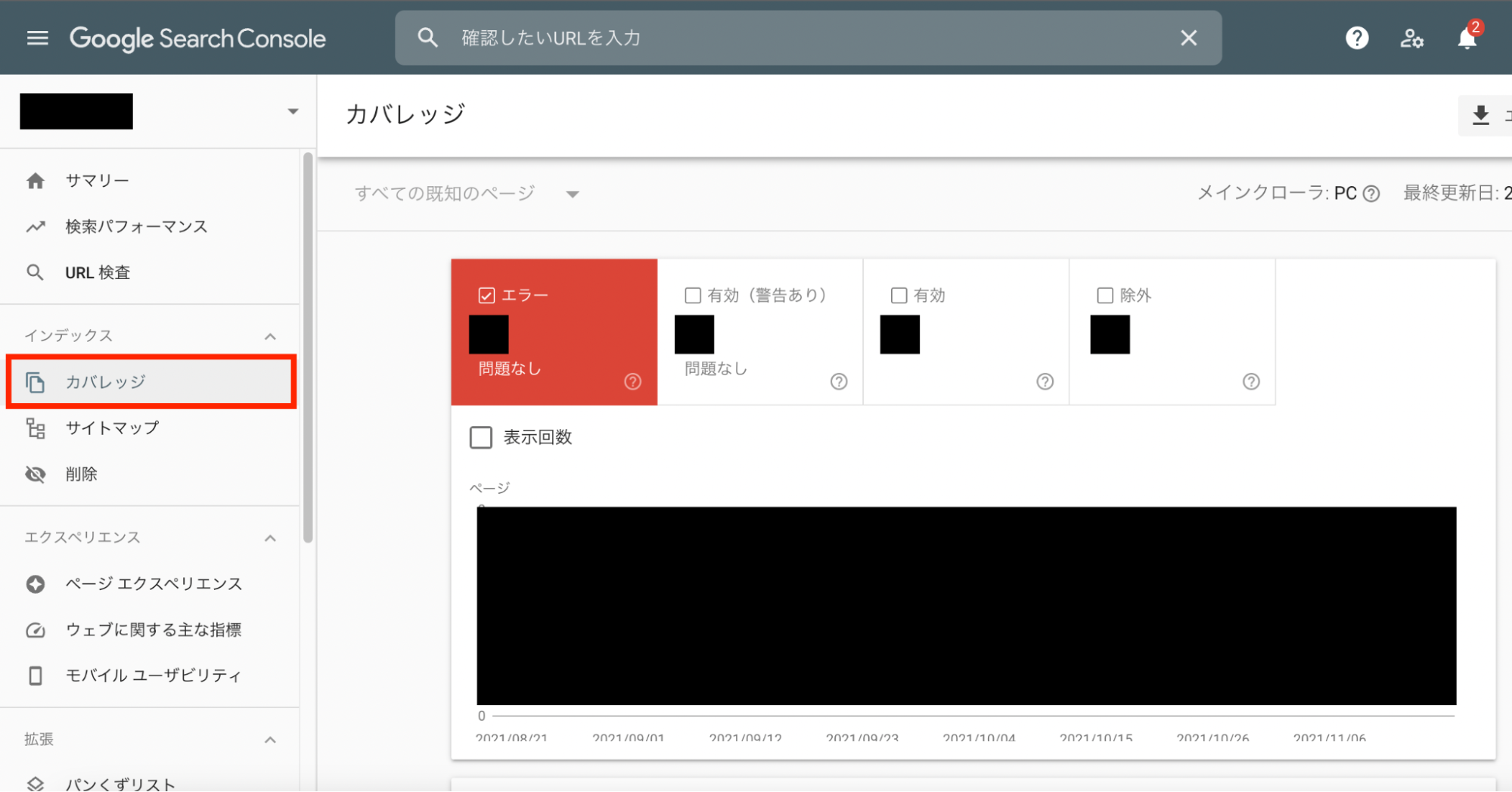
カバレッジレポートには、4つのステータスでインデックス状況やトラブルシューティングができるようになっています。
エラー
エラーは、クロールに失敗してインデックスされていないページに出るステータスです。検出メッセージから対象のWebページのURLを確認できます。
有効(警告あり)
有効(警告あり)は、インデックスの登録はされているが注意点のあるページに出るステータスです。サイトへの影響は小さいですが、注意点を確認しましょう。
有効
有効は、すでにインデックスされているページに出るステータスです。インデックスされたくない重複ページがある場合、インデックスから除外する作業を行いましょう。
除外
除外は、エラー以外の要因でインデックスされていないページに出るステータスです。たとえば、noindexを付けたページやインデックス済みの正規ページと重複するページなどが挙げられます。
インデックスカバレッジとは?エラーの種類と影響、対処法を解説
「site:」検索
特定のWebページのインデックスの有無を確認したい場合は、検索窓に「site: URL」で検索しましょう。検索結果にWebサイトが出てくればインデックスされており、出てこなければインデックスされていないと分かります。
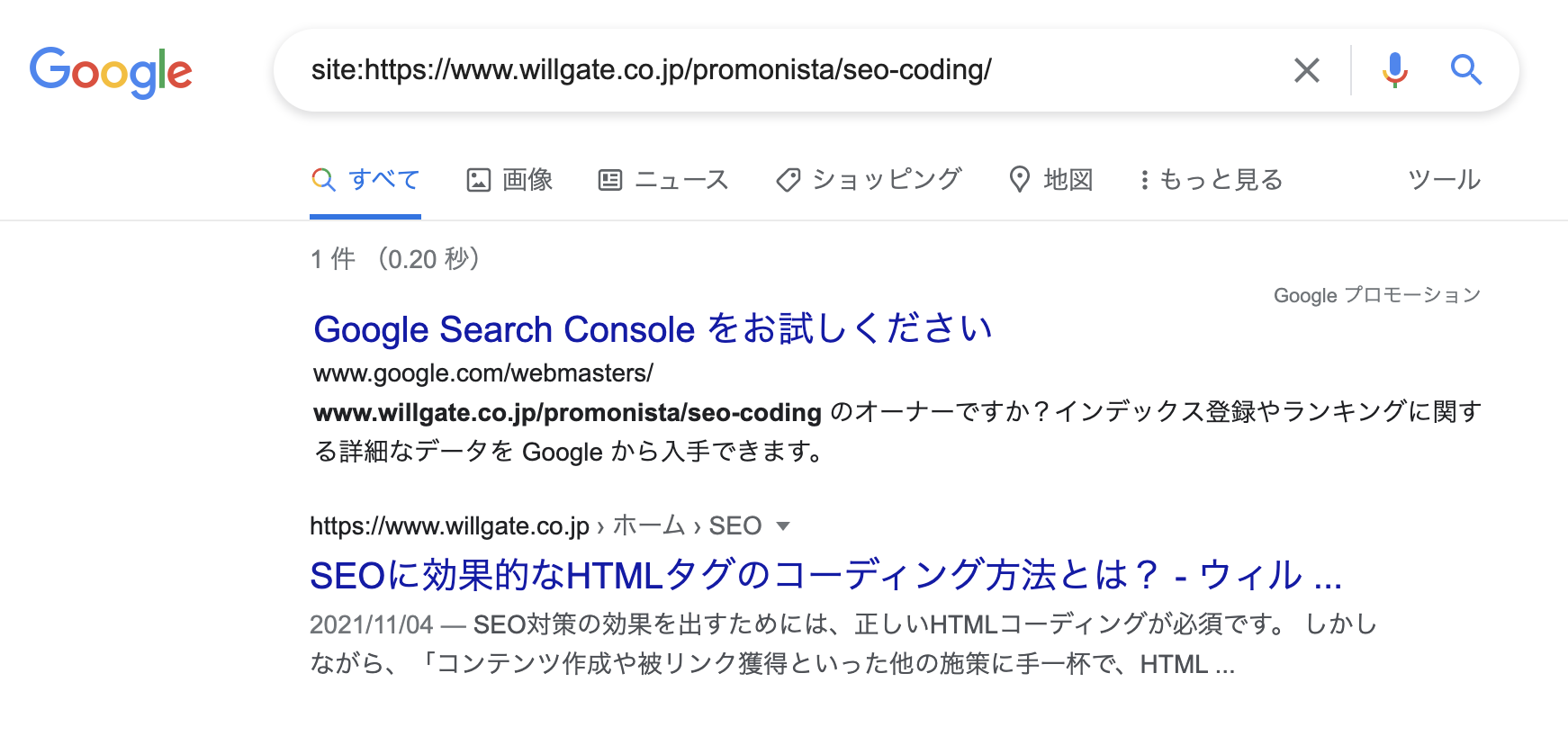
たとえば、「site:https://www.willgate.co.jp/promonista/seo-coding/」と検索窓に入れて検索すると、画像のように「SEOに効果的なHTMLタグのコーディング方法とは?」が表示されます。つまり、すでにインデックスされていることが分かります。
どのWebページがインデックスされているか知りたいときは、ドメインだけを検索窓に入れて検索すればインデックスされているWebページがずらりと表示されます。また、これによっておおよそのインデックス数も確認できます。
早くインデックスさせる方法

SEO評価を得るためには、Webページ公開後いち早くインデックスさせたいものです。そこで、できるだけインデックスさせる時間を早める方法を解説します。
Google Search Consoleでインデックスをリクエストする
Google Search ConsoleのURL検査ツール(旧Fetch as Google)から、インデックスされていないWebページをリクエストすることが可能です。
新規公開・更新されたページをすぐに反映させたいときにインデックスを促進することができます。手順は以下の通りです。
- Google Search Consoleにログイン
- 左のメニューから、「URL検査」をクリック
- インデックスさせたいWebサイトのURLを入力
- 「インデックス登録をリクエスト」をクリック
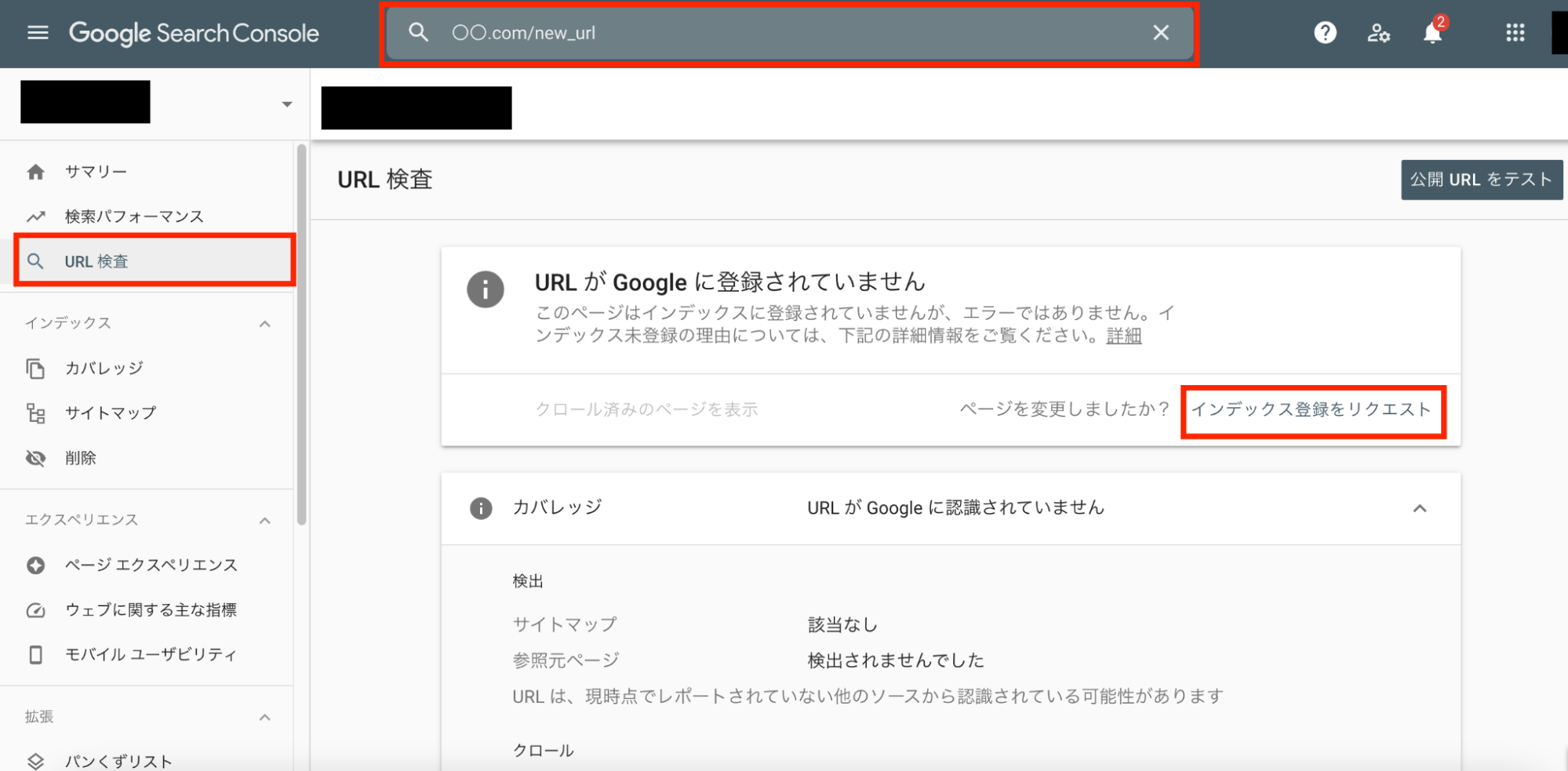
これによってクローラーが巡回してくるまでの時間が短縮されます。
sitemap.xmlに追加する
クロールが効率的にWebサイトを回れるように、sitemap.xmlに追加しましょう。sitemap.xmlとは、Webサイト内のリストを指定して検索エンジンにサイトのコンテンツ構成を伝えるためのファイルです。
重要なWebページやカテゴリーページなどの優先度を高く設定し、効率的にインデックスさせられます。
sitemap.xmlの作り方については、以下のページで詳しく解説していますのでご参照ください。
『sitemap.xmlの作り方と効果的な使い方【初心者向け】』
リンクを設置する
インデックスを促進するためには、インデックスさせたいページの内部リンクを設置しましょう。なぜなら、クローラーはWebサイト内のリンクを辿ってページをクロールし、その後ページがインデックスされるからです。
特に、トップぺージはクロール頻度が高いと言われており、トップページにリンクを設置すると早くインデックスされる確率が高まります。下記のように、トップページからすべてのWebページへと辿れるよう、Webサイトの構造を考えましょう。
トップページ>カテゴリーページ>コンテンツページ
どこからもリンクが設置されていないWebページはクローラーに認識されにくいため、関連コンテンツにリンクを設置する・TOPページからの導線を作る・カテゴリーページにリンクを設置するなどの方法で対策しましょう。
Webサイトを訪問したユーザーが現時点でどの位置にいるのかをわかりやすく示すために、Webページの階層順にリンクをリスト化して表示したものをパンくずリストと呼びます。アンカーテキストに対策キーワードを含めることで、クローラーにサイト内構造をわかりやすく伝えることができるため、得られるSEO評価が向上します。
Googleの公式サイトでもパンくずリストの設定を推奨しているので、是非参考にしてみてください。
Webサイトの基本であるパンくずリストとは?SEO効果を解説
SEOのインデックスに関するTips

SEOのインデックスの基礎知識に加えて、SEOのインデックスに関する知っておくべきTipsをご紹介します。
MFI(モバイルファーストインデックス)
Googleは、2021年3月にMFI(モバイルファーストインデックス)へ完全移行すると発表しました。MFIとは、Googleのクローラーがモバイル版のWebページを優先してインデックスし、それを評価していく仕組みです。
Google「モバイル ファーストのインデックス登録について」https://developers.google.com/search/blog/2016/11/mobile-first-indexing?hl=ja
モバイルユーザーにとって情報収集しやすいWebサイト作りをしていることが重視されます。
MFIが重要視されるようになった背景
MFIが重視されるようになった背景には、スマートフォンの普及があります。10〜40代の各年代80%程度はスマートフォンを使ったインターネット利用をしているという調査結果もあります。
総務省「平成30年版 情報通信白書」|https://www.soumu.go.jp/johotsusintokei/whitepaper/ja/h30/html/nd142110.html
パソコンユーザーよりもモバイルユーザーが圧倒的に多いことが分かります。モバイルユーザーの利便性を高めるためにMFIへ完全移行したと考えられるでしょう。
MFIですべきこと
MFIですべきことは次の3点です。
- 構造化マークアップ
- モバイル対応
- 内部リンク構造の見直し
構造化マークアップ
主なコンテンツやマークアップがパソコン版とモバイル版とで異なる場合、パソコン版・モバイル版の両方から構造化マークアップが配信されるよう設定しましょう。
構造化マークアップの同一性を確認するためには、構造化データテストツールに2つのURLを入力して出力を比較します。
Google「モバイル ファーストのインデックス登録について」https://developers.google.com/search/blog/2016/11/mobile-first-indexing?hl=ja
Google「構造化データをテスト」|https://developers.google.com/search/docs/advanced/structured-data
構造化データによるマークアップのメリットや書き方、検証方法まで解説
モバイル対応
Webサイトがパソコン版しかない場合、以下の方法でモバイル対応させましょう。
- レスポンシブ対応させる
- 動的な配信でモバイル版サイトを作成する
- パソコン・スマートフォンなどデバイスごとに異なるURLを生成する
いずれかの方法でモバイル対応させ、Webサイトをインデックスさせなければなりません。対応できているか不安な場合は、robots.txt テストツールでGooglebotがモバイル版にアクセスできるか確認しましょう。
Google「robots.txt テスターで robots.txt をテストする」|https://support.google.com/webmasters/answer/6062598?hl=ja
内部リンク構造の見直し
パソコン版のサイトからは対象リンクに遷移できるが、モバイル版のサイトからは対象リンクに遷移できないということがないよう、内部リンク構造の見直しをしましょう。パソコン版・モバイル版ともに、内部リンクを含めてコンテンツの差異がないことが重要なので、内部リンクが漏れなく設置されているかを確認しましょう。
内部リンクとは?役割やSEO(検索エンジン最適化)対策への効果
noindex
noindexとは、検索エンジンにWebサイト・ページをインデックスさせないよう伝えるタグです。以下のメタタグをヘッダー要素に記述します。
▼記述例
<meta name="robots" content="noindex">
noindexの記述があると、ほかのサイトからリンクがあったとしても検索結果から完全に削除されます。
Google「noindex を使用して検索インデックス登録をブロックする」|https://developers.google.com/search/docs/advanced/crawling/block-indexing?hl=ja
低品質なページをインデックスさせないことで高品質なページのみを評価してもらうことができ、結果としてサイト全体のSEO評価が高まります。
▼noindexについて詳しく知りたい方はこちら
noindexタグとは?SEO効果や設定方法、注意点について解説
まとめ
本記事では、SEO対策におけるインデックスの意味や早くインデックスさせる方法について解説しました。
ページがインデックスされないとSEO評価が得られないため、インデックスされることはSEO評価を得るために必要不可欠なステップです。
自社のWebサイト・ページがインデックスされているかを確認し、まだであれば検索エンジンに評価してもらえるように早急に対応しましょう。
https://www.willgate.co.jp/promonista/pushpress/
SEOに関して、何から着手すべきかわからない、なかなか成果がでないなどのお悩みがございましたら
SEO無料相談も受け付けておりますので、お気軽にお問合せください。


 資料ダウンロード
資料ダウンロード SEO無料相談
SEO無料相談